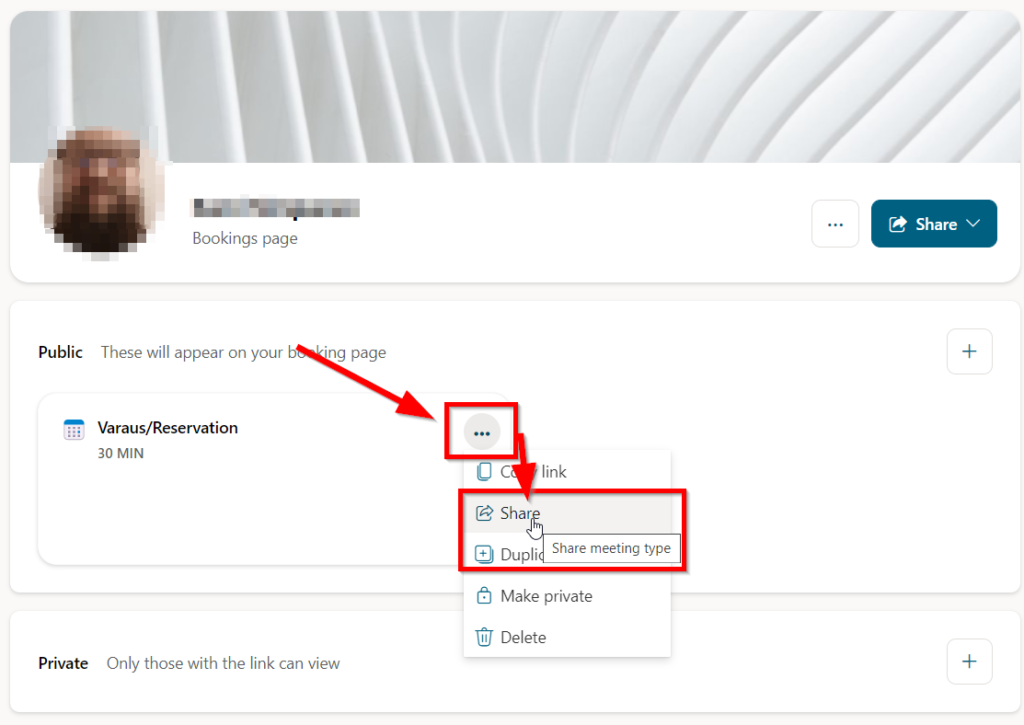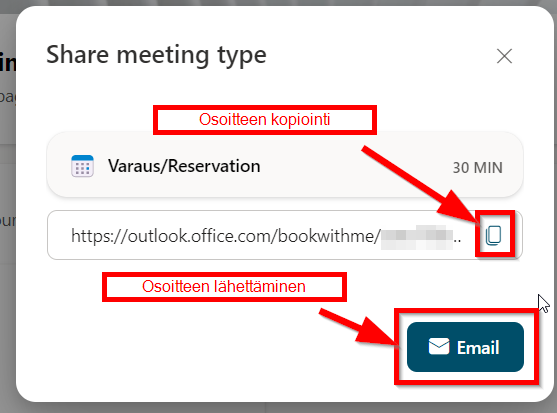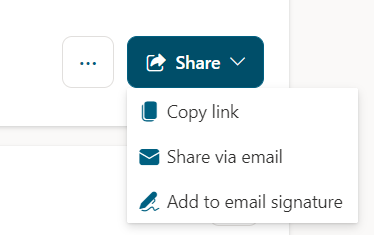Henkilökohtainen ajanvaraus Bookings-palvelussa

Sisältö
Bookings on verkkopohjainen henkilökohtainen ajanvaraussivu, joka integroituu Outlook-kalenterisi vapaa/varattu-tietoihin. Bookings antaa varata kahdenkeskisiä tapaamisia kanssasi. Voit luoda mukautettuja kokoustyyppejä jaettavaksi muiden kanssa, jotta he voivat helposti varata ajan kalenterisi perusteella. Sekä varaaja että varauksen saanut saavat sähköpostivahvistuksen kalenterimerkinnästä. Molemmat voivat päivittää tai peruuttaa sovitun tapaamisen esimerkiksi Booking -sivulla tai kalenterin ajanvarauksen kautta.
Käytä henkilökohtaista varaussivua (Personal Booking page), ei Jaettuja varaussivuja (Shared Booking Pages). Nämä luovat aina uuden sähköpostiosoitteen ja kalenterin, joiden hallinta on hankalaa.
Voit käyttää ajanvaraussivua esimerkiksi…
- Opiskelijoiden ohjausaikojen varaamiseen.
- Sparrausaikojen tarjoamiseen kollegoille.
- Tapaamisaikojen sopimiseen myös ulkopuolisten kanssa.
Kuinka saan käyttöön Bookings-ajanvaraussivun itselleni
Mene osoitteeseen https://outlook.office.com/bookings/homepage tai etsi sovellus Outlookin verkkoversiosta seuraavasti: Avaa kalenterisi ja valitse kuukausinäkymän alta ”Go to my booking page” tai suomeksi ”Muokkaa varaussivua”.
Luo uusi ajanvaraustyyppi
Kokoustyypit voivat olla julkisia tai yksityisiä. Julkiset kokoustyypit ovat kaikkien saatavilla, joille jaat Ajanvaraukset-sivusi linkin. Yksityiset kokoustyypit ovat saatavilla vain henkilöille, joiden kanssa jaat yksittäisen yksityisen kokoustyypin ajanvarauksen linkin. Voit luoda uuden kokoustyypin +-painiketta painamalla.
Yksityiset kokoustyypit voivat myös luoda kertakäyttöisiä linkkejä ajanvaraukseen. Kertakäyttöiset linkit vanhenevat ensimmäisen varauksen jälkeen.
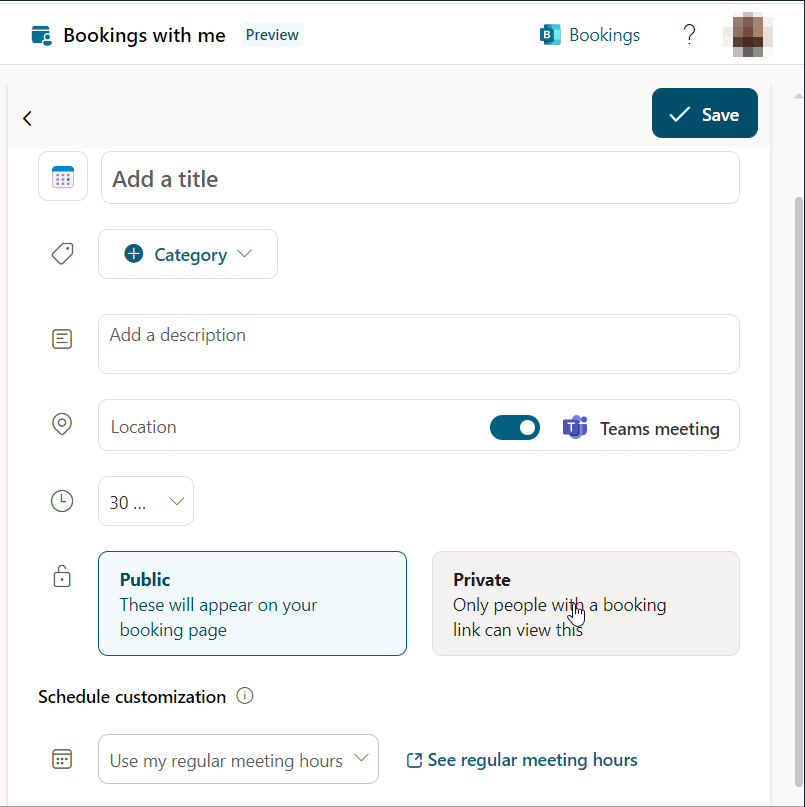
- Category / Luokka: Sama kuin Outlookin luokat. Näkyy vain sinulle.
- Description / Kuvaus: Kokouksen tarkoitus jne.
- Location / Sijainti: fyysisesti tai verkossa (esim. Teams).
- Duration / Kesto: Oletusarvo on 30 minuuttia.
- Public (Julkinen) (kaikki, joilla on sivulinkki, voivat nähdä) tai Private (Yksityinen) (pääsy vain kokoustyypin ajanvarauslinkin kautta).
Advanced options – Lisäasetukset
Yksityiskohtaiset ajoitustiedot
- Meeting hours / Kokousajat: Käytä säännöllisiä tapaamisaikoja Outlookin mukaan tai määritä mukautettu saatavuus.
- Buffer before mtg / Puskuri ennen tapaamista: Varmistaa, että ilmoitettu kesto pysyy varaamatta ennen kokouksen alkua.
- Buffer time after / Puskuri aika sen jälkeen: Määritetty määrä kokouksen jälkeistä aikaa jää varaamatta sinulle.
- Limit start time to / Rajoita aloitusaika: Asettaa ajan ehdotettujen aloitusaikojen välin (riippumatta kokouksen kestosta).
- Minimum lead time / Minimi toimitusaika: Varaus tulee tehdä vähintään näin paljon ennen tapaamisaikaa.
- Maximum lead time / Suurin toimitusaika: Varaus tulee tehdä tämän ajan sisällä ennen tapaamisaikaa.
Kuinka saan ajanvaraussivun jaettua?
Linkin ajanavaussivulle saat helposti jakamalla linkin suoraan sähköpostiviestillä halutuille henkilöille. Tai kopioimalla ajanvaraussivun linkin ja jakamalla sitä esimerkiksi allekirjoituksen kautta Outlookissa.